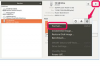Jouez à Windows Media Player sur un deuxième écran pour des options de visualisation accrues.
Étendez votre bureau pour créer un affichage secondaire, contrairement aux scénarios de bureau en double typiques, où deux moniteurs affichent le même contenu. Les options d'affichage de Windows permettent aux utilisateurs d'étendre Windows Media Player sur un écran supplémentaire, tout en utilisant un écran d'ordinateur personnel pour des tâches distinctes. Vous pouvez apprendre à créer un affichage secondaire pour lire une vidéo tout en utilisant un ordinateur principal pour les notes de diapositives, ou montrer un film sur un deuxième écran avec une résolution plus grande.
Étape 1
Connectez le moniteur ou l'appareil supplémentaire à l'ordinateur principal avec un câble VGA et allumez-le.
Vidéo du jour
Étape 2
Faites un clic droit sur le bureau et sélectionnez les options "Propriétés", "Propriétés graphiques" sur les versions plus récentes.
Étape 3
Sélectionnez l'option "Paramètres". Deux zones d'affichage deviendront disponibles pour la sélection, Affichage 1 et Affichage 2. L'affichage 1 correspond à l'écran principal, tandis que l'affichage 2 représente l'écran secondaire.
Étape 4
Faites un clic droit sur la case « Affichage 2 » et sélectionnez l'option « Pièce jointe » dans le menu contextuel.
Étape 5
Sélectionnez la case à cocher « Étendre mon bureau Windows sur ce moniteur ».
Étape 6
Cliquez sur « Appliquer » pour terminer la configuration. Le deuxième écran affichera un bureau blanc vide.
Étape 7
Ouvrez Windows Media Player, cliquez sur la barre de titre et faites glisser le lecteur multimédia sur le deuxième écran avec votre curseur. Double-cliquez sur la barre de titre pour une visualisation en plein écran.
Choses dont vous aurez besoin
Affichage externe
câble VGA
Conseil
Express Computer indique que Windows comprend la direction dans laquelle le curseur doit se déplacer pour accéder à l'affichage secondaire en fonction de l'orientation de la configuration. Modifiez l'orientation des écrans principal et secondaire dans l'onglet Paramètres par rapport à l'emplacement physique des écrans. Placez les options "Affichage 1" et "Affichage 2" l'une sur l'autre, à gauche ou à droite dans l'onglet "Paramètres".
Avertissement
Les nouveaux programmes s'ouvrent toujours sur l'écran principal en mode bureau étendu. Sélectionnez la barre de titre et faites glisser de nouvelles fenêtres sur le moniteur secondaire avec votre curseur pour afficher le deuxième écran.